Cara menonaktifkan ativirus Smadav di laptop dan juga komputer dengan mudah dan simple – Orang Indonesia pasti sudah tidak asing dengan antivirus yang satu ini yup, Smadav, Smadav merupakan sebuah antivirus yang dapat dipasang di laptop maupun komputer yang dapat membantu perangkat keras kamu tersebut terhindar dari berbagai macam virus yang berada di dalam negeri maupun serangan virus dari luar negeri.
Antivirus ini terkenal baik untuk mendeteksi virus dari perangkat seperti flashdisk, ia akan mendeteksi dulu flashdisk tersebut ketika kamu colokan ke USB pada Laptop atau Komputer kamu, mungkin akan memakan waktu tidak sampai semenit namun manfaatnya yang cukup besar itu akan membuat kamu tenang ketika memakai flashdisk orang lain.
Jika kamu menggunakan Smadav ia sangat mampu dikombinasikan oleh aplikasi antivirus lainnya yang dapat kamu install juga, dan tidak akan saling mengganggu satu sama lain, dan akan bekerja berbarengan.

Walaupun banyak sekali pengguna dari antivirus ini di Indonesia ternyata masih banyak kelemahan dari antivirus ini ketika mendeteksi si virus tersebut, terutama virus dari luar negeri Smadav sendiri agak sendikit kurang ampuh mendeteksi virus dari luar negeri karena di luar negeri sangatlah beragam virus-virus yang dapat merusak perangkat keras kita.
Maka dari itu terkadang orang akan mengunistall atau menonaktifkan antivirus ini dari perangkat laptop atau komputernya, jika kamu salah satu orang yang ingin menonaktifkan antivirus ini maka simak artikel ini sampai selesai karena akan ada 2 cara untuk menonaktifkan Smadav.
Baca juga :
- Cara Download Smadav dan Install di Laptop dan Komputer Secara Gratis
- Cara Download Zoom Meeting dan Install di Laptop atau Komputer
- Cara Presentasi di Zoom dengan Share Screen Mudah dan Cepat
Berikut ini Cara Menonaktifkan Smadav Antivirus di Laptop dan Komputer
1. Melalui Taskbar Windows / Show Hidden Icons
- Cara pertama yang pastinya cukup simple dan mudah adalah melalui Show Hidden Icons, kamu bisa menemui Show Hidden Icons pada bagian bawah kanan yang biasanya berbentuk panah keatas, dan kamu bisa menekannya.

- Selanjutnya pada icon SMADAV kamu bisa klik kanan dan akan keluar banyak sekali menu, untuk menonaktifkan Smadav ini kamu bisa memilih pada bagian Nonaktifkan Proteksi (Sampai Restart).
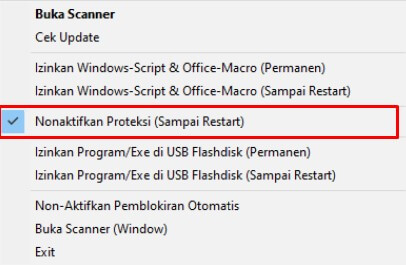
- Jika kamu sudah berhasil menonaktifkan SMADAV maka antivirus tersebut akan memberikan tanda berupa berubah menjadi kuning pada logonya yang terletak di Show Hidden Icons.

2. Melalui Aplikasi SMADAV
- Cara kedua adalah menggunakan aplikasi smadav langsung, cara ini diharuskan kamu memiliki paket pro agar tidak mengalami kendala.
- Hal pertama yang harus kamu lakukan adalah membuka aplikasi smadav.
- Setelah membuka aplikasi tersebut kamu bisa menuju ke bagian Protect.
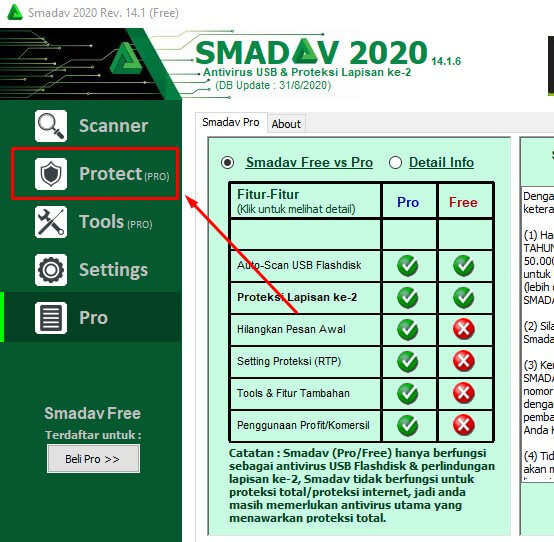
- Setelah sampai pada bagian Protect kamu akan melihat proses Protection is Active, pada bagian bawah kamu bisa klik pada bagian Disable, ketika sudah menekan hal tersebut maka Smadav kamu akan nonaktif.

Sekian dari artikel Cara Menonaktifkan Smadav Antivirus di Laptop dan Komputer, Tutorial lainnya di blog ini kalian dapat mengunjungi link berikut : kabelkusutblog.com



